Своими силами: создание загрузочной флешки с тестовой сборкой Windows 10
Для начала — немного теории, вкратце разъясняющей суть технологии Windows To Go, которая позволяет переносить программную платформу Windows на загрузочные USB-носители (флешки или внешние SSD/HDD).
Побудительным мотивом для создания такого инструмента послужили происходящие в профессиональной IT-среде изменения, свидетельствующие о высоком интересе сотрудников организаций во всем мире к мобильным продуктам и современным инструментам деловых коммуникаций, которые в корне изменили подход к решению бизнес-задач. Если ранее базовым элементом корпоративной инфраструктуры были настольные компьютеры, то теперь в качестве рабочих станций повсеместно стали использоваться персональные устройства сотрудников — ноутбуки, планшеты и смартфоны, применяемые в во многих компаниях в рамках концепции Bring Your Own Device (BYOD). Именно она и продиктовала необходимость в таких решениях, как Windows To Go, являющихся сбалансированным ответом на потребности бизнеса в мобильных инструментах, а также на риски информационной безопасности в условиях BYOD.

Чем хорош Windows To Go для рядовых пользователей? Во-первых, возможностью использования внешнего USB-носителя для запуска полноценной Windows 8/8.1 или «десятки» (как в нашем случае) на любых вычислительных машинах без привязки к аппаратному обеспечению. Такая «портативная» Windows автоматически распознает оборудование, устанавливает необходимые драйверы и разворачивается буквально за считаные минуты. Во-вторых, Windows To Go функционирует независимо от установленной на компьютере операционной системы и не может нанести ей какой-либо вред, что особенно актуально при тестировании программного обеспечения и запуске полученных из сомнительных источников приложений. В-третьих, несмотря на предрасположенность к корпоративному сегменту, эта технология проста в применении и доступна пользователю любого уровня технической подкованности. Всё, что необходимо сделать, — это следовать приведенным ниже рекомендациям с поясняющими иллюстрациями.
Итак, для того чтобы сделать USB-носитель с тестовой сборкой Windows 10, нужно иметь под рукой:
- сертифицированный для работы с Windows To Go внешний диск или флеш-накопитель емкостью не менее 32 Гбайт (список таких устройств представлен по ссылке microsoft.com/WindowsToGo);
- установочный ISO-образ Windows 10 Enterprise Technical Preview, доступный для скачивания с сайта Microsoft TechNet;
- компьютер, характеристики которого в полной мере отвечают системным требованиям Windows 10 Enterprise Technical Preview.

Для развертывания Windows To Go корпорация Microsoft предлагает использовать сертифицированные USB-накопители
Первым делом необходимо установить корпоративную сборку Windows 10 на ПК. Проще всего это сделать, предварительно создав с помощью утилиты Windows USB/DVD Download Tool и скачанного ISO-образа загрузочную флешку с дистрибутивом «десятки». Во избежание потери имеющейся на компьютере информации, установку ОС лучше производить на обособленный раздел диска. Если нет желания экспериментировать с разметкой разделов и хочется гарантированно сохранить в целости все данные, можно воспользоваться платформой виртуализации Oracle VM VirtualBox, допускающей возможность проброса физических USB-портов в гостевую систему. В нашем случае рассматривается именно такой вариант.
Второй этап мероприятия предполагает подключение совместимого с технологией Windows To Go внешнего диска или flash-накопителя к USB-порту компьютера. Если Windows 10 Enterprise Technical Preview запущена в виртуальной среде VirtualBox, потребуется в настройках программы активировать соответствующее USB-устройство.

Oracle VM VirtualBox позволяет полноценно работать с USB-устройствами в виртуальном окружении
После того как USB-привод определится системой, потребуется при помощи поисковой строки перейти в панель управления Windows To Go.
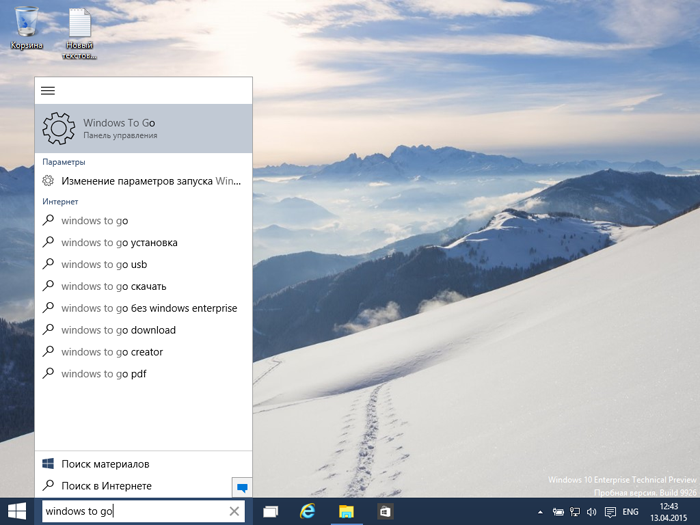
При запуске Windows To Go произведет поиск подключенных к ПК внешних устройств хранения и определит наиболее подходящее из них.
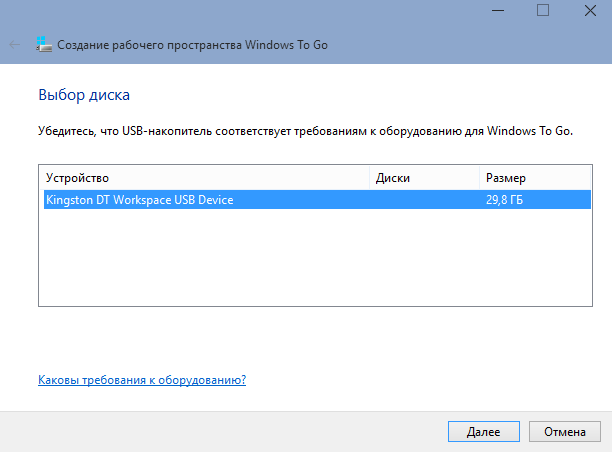
Следующий шаг: выбор установочного образа Windows 10 Enterprise Technical Preview. Если к компьютеру подключена флешка с дистрибутивом ОС, программа автоматически определит расположение необходимых файлов.
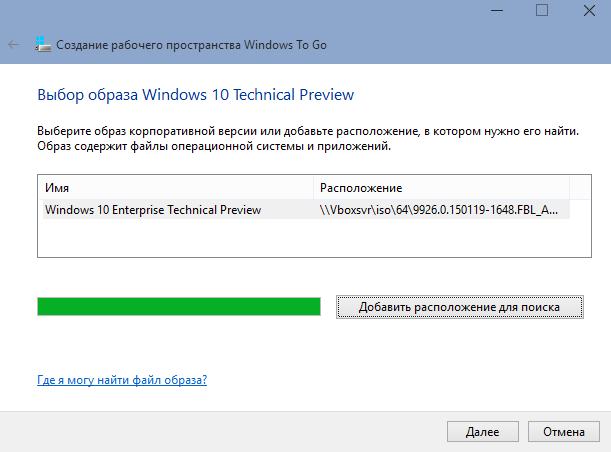
Важный момент — настройка системы шифрования BitLocker, защищающей сохраненные на портативном носителе данные и делающей их недоступными для посторонних лиц в случае утери или кражи съемного устройства. Неприятности с флешкой могут случиться разные, поэтому оставлять без внимания такой полезный механизм защиты не стоит.
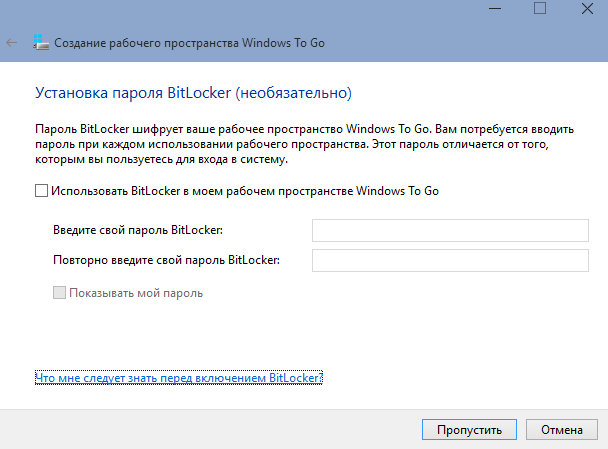
После настройки BitLocker система отрапортует о готовности к созданию рабочего пространства Windows To Go. Перед переносом образа ОС программа отформатирует USB-накопитель, выполнит копирование и произведет необходимые настройки конфигурационных файлов. Это небыстрый процесс: в зависимости от мощности ПК и скорости работы съемного накопителя может потребоваться от 30 минут до полутора часов.
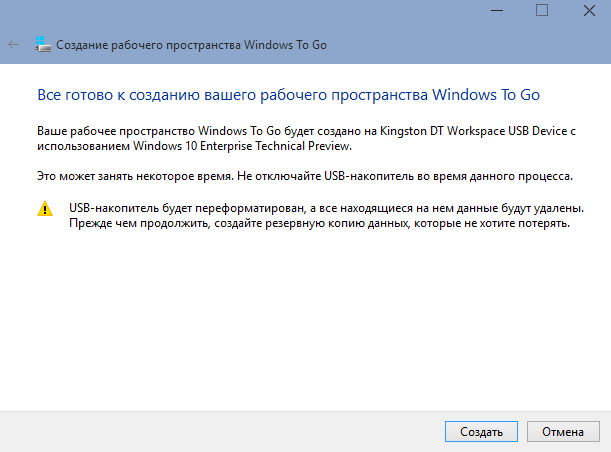
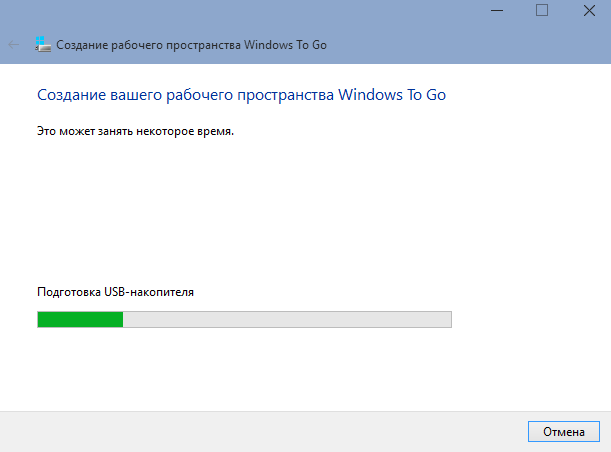


Завершающий штрих — выбор варианта загрузки Windows To Go. Здесь ничего изобретать не надо: просто ставим галочку напротив пункта «Да» (автоматическая загрузка) и сохраняем настройки.

Загрузочная флешка с тестовой сборкой Windows 10 готова. Ее можно использовать на любом ПК или ноутбуке с активированной в BIOS функцией загрузки c USB-устройств. Как было отмечено выше, при первом старте система произведет настройку оборудования и установку драйверов, после чего сохранит конфигурацию конкретной машины и будет применять ее при повторном использовании компьютера. Такой подход исключает процесс переопределения устройств и позволяет существенно ускорить запуск рабочего окружения. В случае отсутствия необходимых драйверов на диске, ОС скачает и установит их посредством службы автоматических обновлений Windows Update.

Windows To Go позволяет получить доступ к привычному рабочему окружению «десятки» при помощи любого имеющегося под рукой компьютера с сохранением высокого уровня защиты пользовательских данных

Рабочее окружение Windows To Go в точности повторяет Windows 10 и может быть использовано для всестороннего изучения новой платформы Microsoft, а также для проверки ее совместимости с имеющейся в домашнем хозяйстве электронно-вычислительной техникой. Никаких сложностей при работе с мобильной ОС возникнуть не должно.
Разве что следует помнить о двух важных моментах. Первое: в силу своей архитектуры Windows To Go не позволяет производить установку новых сборок «десятки» при помощи Windows Update. Это означает, что для оценки обновленных тестовых версий платформы придется всякий раз скачивать новый ISO-образ и создавать загрузочный USB-накопитель заново, что требует определенных временных затрат. Второе: летом выйдет финальная версия Windows 10, и с течением времени тестовые редакции ОС прекратят свою работу. В этом случае можно будет прибегнуть к использованию полнофункциональной 90-дневной версии Windows 10 Enterprise, которую Microsoft наверняка выложит в открытый доступ (как было с «восьмеркой»), для того чтобы пользователи, IT-специалисты, компании сегмента малого и среднего бизнеса, а также крупные организации могли бесплатно протестировать новую операционную систему и апробировать ее для решения своих задач.
